电脑的护眼模式怎么设置?
Hello!大家好,我是阿广,现在的上班族都离不开电脑,尤其是在IT行业的人们,一天到晚盯着电脑屏幕十几小时,那么这样是很容易引起许多疾病的,例如,近视眼,腰椎和脊椎问题,那么我们应该如何好好的保护呢?接下来小编来分享给大家一种方法保护眼睛吧,就是在电脑上设置护眼模式。(⊃‿⊂)

原料/工具
演示电脑:台式机
电脑操作系统:Windows 10 专业版 64位操作系统
方法/步骤
第1步
首先打开电脑。
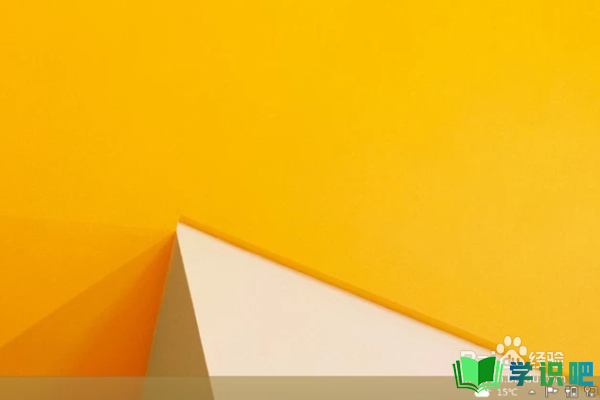
第2步
然后右键单击电脑桌面空白处,在出现的菜单栏中选择“个性化”这一选项。

第3步
然后点击个性化这一选项,找到“桌面背景”这一栏。
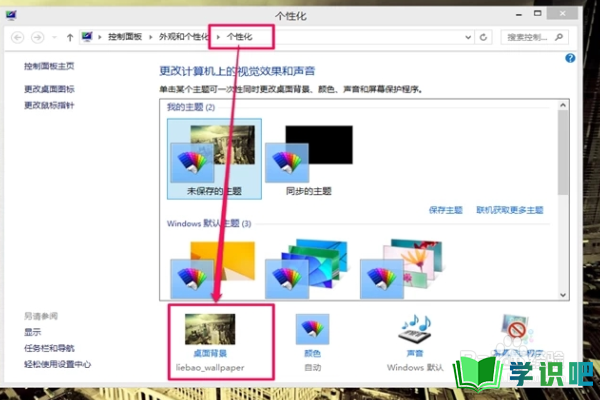
第4步
点开桌面背景后,点击下面的其它选项,会出现许多颜色的选项,在图片储存位置选择wallpaper。
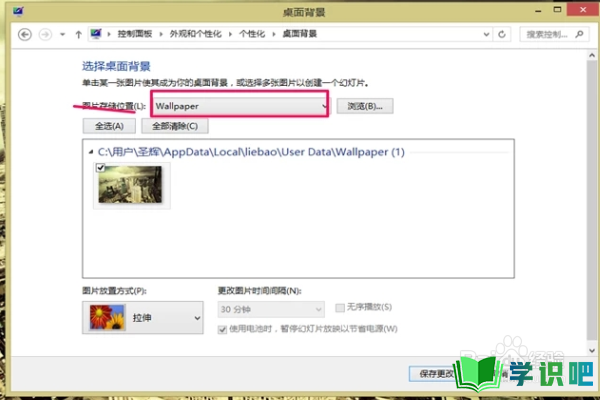
第5步
回到个性化,选择颜色这一栏,将颜色调整为:红色:203、绿色:233、蓝色:207,windows7.0则可以用数字代码,windows8就直接选择颜色就可以了,然后点击保存修改就完成了。
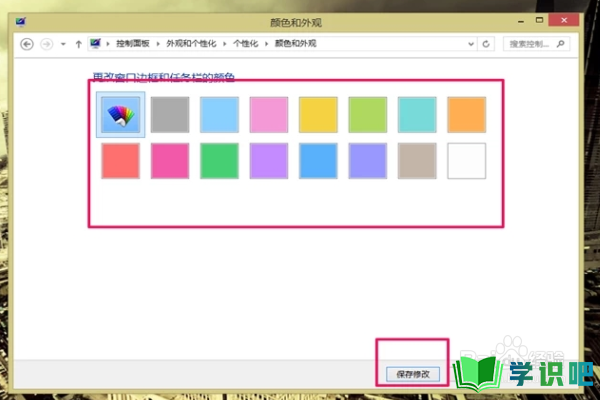
总结
第1步
1、首先打开电脑。
2、然后右键单击电脑桌面空白处,在出现的菜单栏中选择“个性化”这一选项。
3、然后点击个性化这一选项,找到“桌面背景”这一栏。
4、点开桌面背景后,点击下面的其它选项,会出现许多颜色的选项,在图片储存位置选择wallpaper。
5、最后回到个性化,选择颜色这一栏,然后点击保存修改就完成了。
温馨提示
相信大家看完“电脑的护眼模式怎么设置?”这篇文章都已经有所了解了,如果大家还有其它疑问的话,可以通过搜索来获取更多相关的文章,我们每天都会为大家带来最新最实用的知识。(⊃‿⊂)
